Facebook có chức năng giúp người dùng khôi phục tin nhắn đã xóa. Nếu như bạn không biết dùng tính năng này, thì hãy xem ngay hướng dẫn dưới đây nhé!
Bạn lỡ tay xóa bỏ những tin nhắn trên Facebook và vào một này nào đó, bạn muốn khôi phục tin nhắn đã xóa trên facebook và bối rối vì không biết nên làm như thế nào? Đừng lo lắng mà hãy bình tĩnh thực hiện vài bước hướng dẫn sau đây sẽ giúp bạn lấy lại các tin nhắn đã xóa một cách an toàn nhất.
Cách khôi phục tin nhắn đã xóa trên Facebook
Để có thể khôi phục các tin nhắn đã xóa trên Facebook, bạn có thể tham khảo một trong 2 cách khôi phục tin nhắn Facebook đã xóa dưới đây và cùng làm theo nhé.
1. Xem tin nhắn đã xóa trong mục lưu trữ cuộc trò chuyện
Bước 1: Hãy đăng nhập vào tài khoản Facebook trên máy tính và truy cập vào biểu tượng Messenger của Facebook. Chọn xem tất cả hoặc bạn cũng có thể truy cập vào đường link chuyên trang của Facebook tại đây.
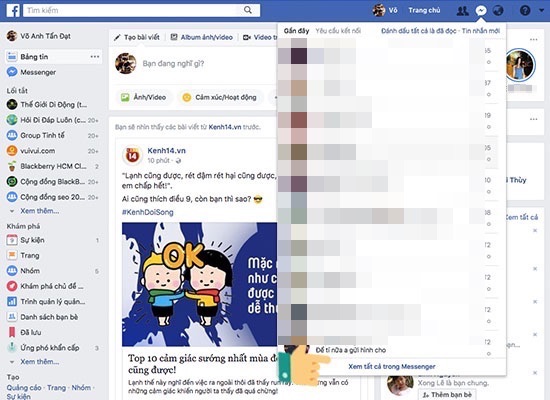
Bước 2: Chọn biểu tượng Cài đặt ở góc trái màn hình hiển thị
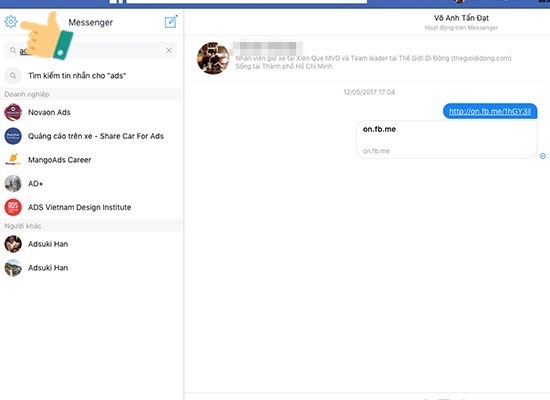
Bước 3: Đi đến cuộc trò chuyện đã lưu trữ.
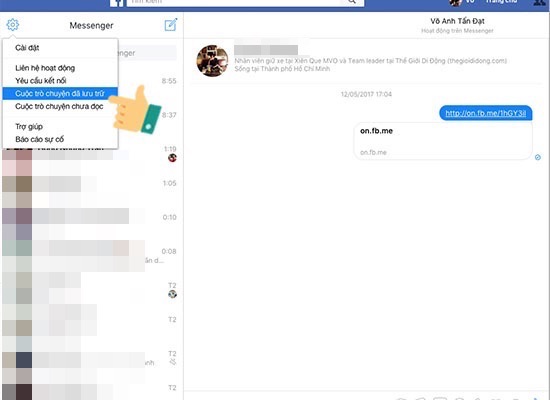
Đây chính là nơi lưu trữ các cuộc trò chuyện mà bạn đã xóa trước đây. Chỉ cần nhấp vào từng cuộc trò chuyện là bạn đã có thể xem lại lịch sử tin nhắn trước đó rồi đấy.
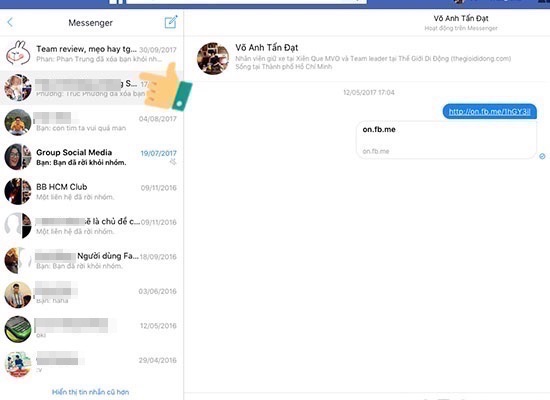
2. Tải dữ liệu tin nhắn lưu trữ từ Facebook
Bước 1: Đầu tiên bạn đăng nhập tài khoản Facebook của mình. Sau đó click vào mũi tên màu đen ở góc trên bên phải và chọn mục Cài đặt.
.jpg)
Bước 2: Ở mục “Cài đặt”, bạn tìm tới mục “Chung”. Sau đó bạn kéo xuống dưới cùng chọn “Tải xuống bản sao để tải dữ liệu” về máy.
Bước 3: Trong phần “Tải xuống thông tin của bạn”, bạn chọn mục “Tải về bản lưu trữ”
.jpg)
Bước 4: Tiếp theo bạn điền mật khẩu vào khung.
Bước 5: Cuối cùng bạn click vào “Bắt đầu sau lưu” để tải về toàn bộ dữ liệu trên Facebook.
.jpg)
Bước 6: Sau khi sao lưu xong, Facebook sẽ cho các bạn tải về 1 file. Sau khi giải nén bạn sẽ được các thư mục như sau:
- Thư mục HTML: Nơi đây sẽ lưu trữ những tin nhắn của các bạn, nếu muốn xem, bạn chỉ cần click vào đường link bên trong thư mục này.
- Thư mục PHOTOS: Đây là nơi chứa các ảnh mà bạn đã đăng lên Facebook.
- Thư mục VIDEOS: Thư mục này chứa các video trên Facebook của bạn.
Bạn mở file Messages.htm để xem những tin nhắn mà bạn đã xóa trước đó.
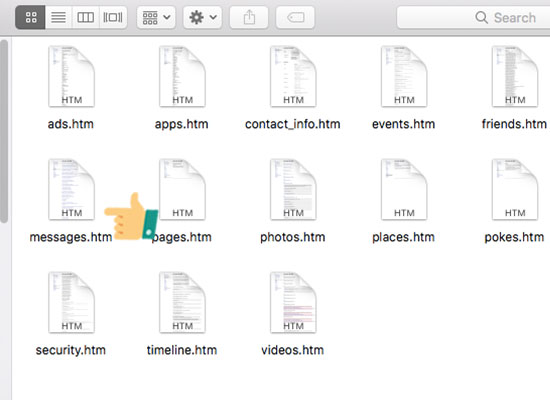
Như vậy là xong, tất cả các tin nhắn sẽ gửi qua email mà bạn đã liên kết với tài khoản Facebook. Tuy nhiên, bạn sẽ phải mất vài ngày để Facebook thu thập lại thông tin của bạn và gửi lại cho bạn dữ liệu cuối cùng, các dữ liệu đấy sẽ bao gồm cả lấy lại tin nhắn đã xóa trên Facebook. Vì vậy, bạn nên check mail hàng ngày để chờ kết quả Facebook gửi đến hòm thư của bạn.
Cách 3: Sử dụng phần mềm Wondershare Dr.Fone for iOS trên máy tính
Bước 1: Cài đặt ứng dụng khôi phục tin nhắn đã xóa trên Facebook Wondershare Dr.Fone for iOS cho máy tính.
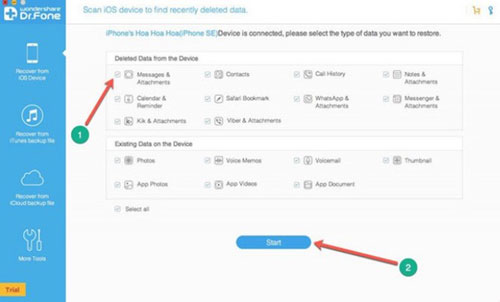
Bước 2: Kết nối thiết bị điện thoại với máy tính thông qua dây cáp USB. Sau khi kết nối, ứng dụng sẽ tự động phát hiện thiết bị và hiển thị thông tin thiết bị ngay trên giao diện chính.
Bước 3: Chọn các mục cần khôi phục như tin nhắn Messages & Attachments, Contacts (Danh bạ), Call History (Lịch sử cuộc gọi), Photos (Hình ảnh) hay App Document (Tài liệu)… rồi nhấn Start và chờ ứng dụng quét toàn bộ thiết bị.
Bước 4: Sau khi hoàn tất quá trình quét, các tin nhắn đã bị xóa có thể xem lại tại khung phân loại bên trái. Trong đó, các tin nhắn màu cam có nghĩa là đã bị xóa khỏi thiết bị. Để khôi phục những tin nhắn này, bạn đánh dấu chọn các mục cần khôi phục và nhấn Export hoặc Recover là được.
Không thể khôi phục tin nhắn đã xóa trên Facebook
Trường hợp không thể khôi phục tin nhắn đã xóa trên Facebook là do bạn đã xóa tực tiếp tại phần tin nhắn bao gồm 2 lựa chọn là xóa cuộc trò chuyện và xóa tin nhắn. Hệ thống cũng cảnh báo rằng, sau khi bạn xóa bản sao của những tin nhắn này, bạn không thể hoàn tác. Điều này có nghĩa là bạn không thể xem lại,khôi phục tin nhắn đã xóa trên Facebook.
.jpg)
Vì một lý do nào đó bạn xóa mất đi những tin nhắn trên Facebook, nếu bạn muốn tìm lại chúng thì chỉ cần thủ thuật đơn giản như trên bạn có thể lấy lại những tin nhắn mà mình đã xoá đi một cách đơn giản. Thật tuyệt vời phải không. Chúc các bạn khôi phục tin nhắn đã xóa trên facebook thành công!




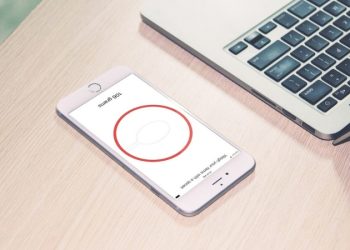


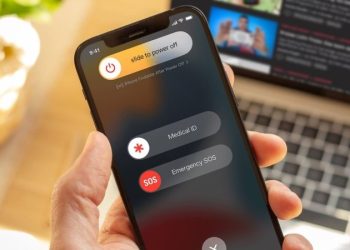
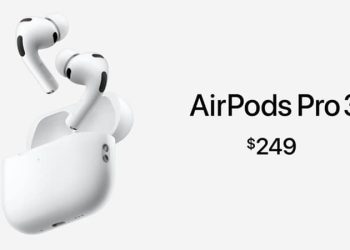



Email của bạn sẽ không được hiển thị công khai. Các trường bắt buộc được đánh dấu *
Tạo bình luận mới